Excel 2010, web'den veri sayfalarına erişmek için çok kullanışlı bir yol sağlar. Ölü basit bir işlemle analiz etmek veya en iyi şekilde yararlanmak için verileri web'den içe aktarabilirsiniz.
Veri almak istediğiniz yerden web sayfasını açın.

Şimdi Excel 2010’u başlatın Veri sekme ve tıklayın Web’den buton.
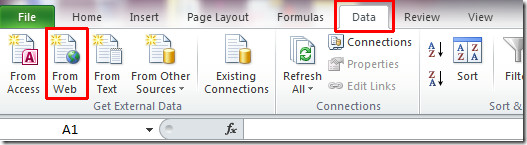
Web sayfasının URL’sini girin ve Tamam Git. Web sayfasındaki veri sayfasını seçmek için küçük sarı düğmeye tıklayın. vurmak İthalat Veri sayfasını Excel çalışma sayfasına aktarmak için.
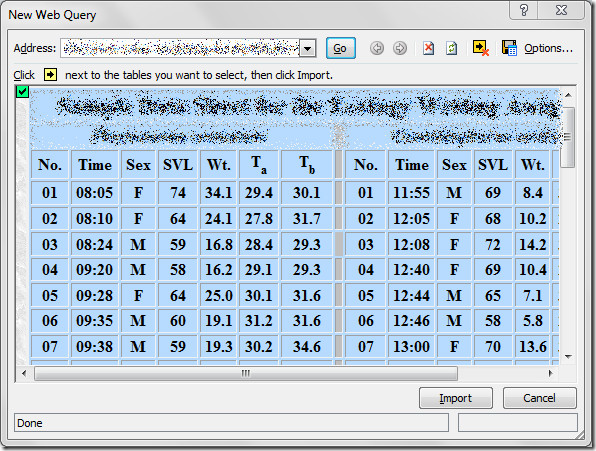
Veri sayfasını nereye içe aktaracağınızı soran bir açılır pencere açılacak. Mevcut Çalışma Sayfası veya yeni bir çalışma sayfası seçin. Click tamam ithal etmek

Seçilen veri sayfası, aşağıdaki ekran görüntüsünde de görebileceğiniz gibi başarıyla Excel çalışma sayfasına aktarılır.
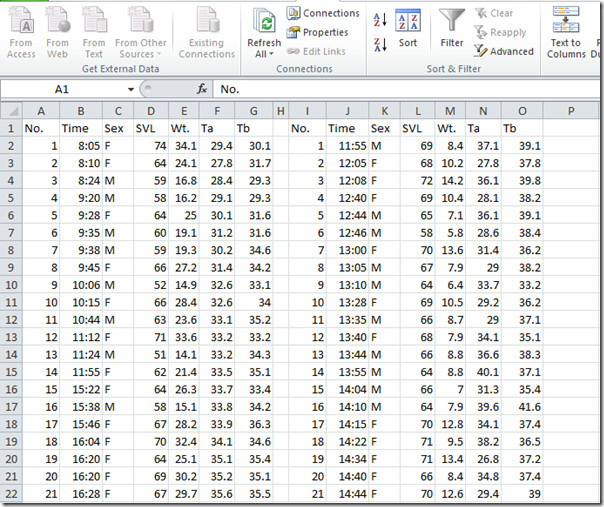
Biraz dağınık görünebilir, En iyi görüntüsünü elde etmek için, etraflarına çerçeve çizecek tüm hücreleri seçin, hücre aralıklarını, genişlik uzunluğunu ve rengini özelleştirin.
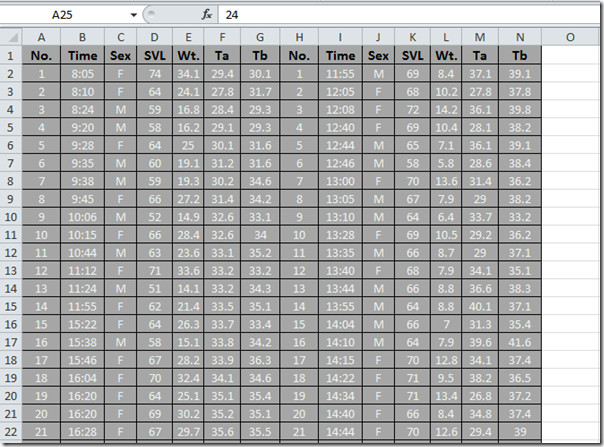













Yorumlar